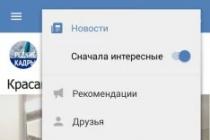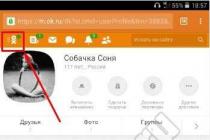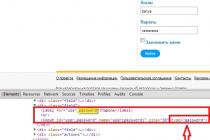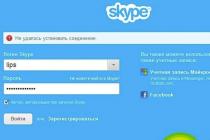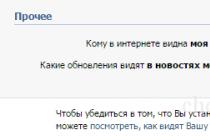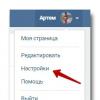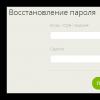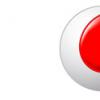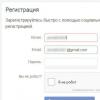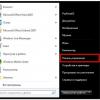Veb səhifəni yükləyərkən çox uzun müddət açıldıqda və faylların yüklənməsi bizim istədiyimiz səviyyədə baş vermədikdə, heç kimin xoşuna gəlmir. Baxmayaraq ki, bir provayderdən bir xidmət sifariş edərkən, 20 və ya hətta 100 Mb / s-ni açıq şəkildə göstərdi, amma əslində belə bir sürət əldə etmirik.
Təbii ki, bunun bir izahı var. Birincisi, sistem öz ehtiyacları üçün təxminən 20% alır, ikincisi, brauzer DNS serverlərindən cavab alır, baxmayaraq ki, bu vaxt tələb edir.
Orada olmamaq üçün indi İnternetin sürətini bir neçə dəfə necə artıracağımızı anlayacağıq.
QoS Rate Limitini söndürün
Adətən sistemdə 20% sürət həddi var, baxmayaraq ki, hər kəsin fərqli yolu ola bilər. İnternet sürətinizi artırmaq üçün bu parametri deaktiv etməlisiniz. Bunun üçün yerli qrup siyasətlərindən istifadə edəcəyik. Təəssüf ki, bu funksiya yalnız Windows-un Pro versiyalarında mövcuddur.
Kombinasiyadan istifadə edərək "Çalış" pəncərəsini açın Win + R və görünən pəncərədə aşağıdakı əmri yazın: gpedit.msc .
Açılan pəncərənin sol tərəfində bölməyə keçin: Kompüter konfiqurasiyası – İnzibati Şablonlar- Şəbəkə - QoS Paket Planlayıcısı – Qorunan bant genişliyini məhdudlaşdırın.
Orada "Ehtiyat bant genişliyini məhdudlaşdırın" maddəsini tapırıq. Bunun üzərinə iki dəfə vurun və parametri mövqeyə qoyun "Daxildir", və sonra nömrəni daxil edin “0” "Bant genişliyinin məhdudlaşdırılması" bölməsində. Tətbiq et klikləyin.
Şəbəkə cihazının QoS paket planlaşdırıcısı ilə işlədiyinə əmin olmaq üçün Şəbəkə və Paylaşım Mərkəzinə daxil olmalısınız. Tapşırıq çubuğundakı Wi-Fi işarəsinə klikləməklə və ya simli əlaqə üzərində sağ klikləməklə oraya çata bilərsiniz. Solda, "Adapter parametrlərinin dəyişdirilməsi" bölməsinə keçin. Bağlantınıza sağ vurun və "Xüsusiyyətlər" i seçin. Parametr orada görünməlidir QoS Paket Planlayıcısı işarəsi ilə qeyd olunur.

Reyestr vasitəsilə QoS-ni söndürün
Əgər sizdə PRO-dan başqa Windows-un başqa versiyası varsa, bu təlimat sizin üçün işləyə bilər. Reyestrə gedirik, bunun üçün Win + R birləşməsindən istifadə edirik və əmri daxil edirik regedit.
Növbəti hissəyə keçirik:
| HKEY_LOCAL_MACHINE \ SOFTWARE \ Policies \ Microsoft |
Burada bölməni tapırıq Windows, sağ siçan düyməsi ilə üzərinə klikləyin və adı ilə yeni bölmə yaradın Psched.
Yaradılmış bölməyə keçin və sağda adı ilə 32 bitlik DWORD parametri yaradın NonBestEffort Limit... Bu parametrə dəyəri təyin edirik «0» .

Görülən işlərdən sonra kompüteri yenidən işə salırıq.
Proqramda İnternet sürətinin məhdudlaşdırılmasını söndürün
Belə olur ki, İnternet tələb edən proqramlardan, məsələn, torrent müştərilərindən istifadə edərkən, aktiv ola biləcəyiniz sürəti məhdudlaşdıran funksiyalar var.
Məsələn, torrent müştərisini götürək. Aktiv yükləməyə sağ klikləsəniz, bir element var “Qəbulun məhdudlaşdırılması”... Siçanı ona tərəf yönəldirik və baxırıq. Rejim aktiv olmalıdır "Limitsiz".

Digər torrent müştəriləri ilə də eynidir. Digər növ proqramlarda siz ətrafı qazıb oxşar bir şey tapmalı olacaqsınız.
Sürəti artırmaq üçün DNS önbelleğimi necə artıra bilərəm?
Çoxlarınızın bildiyi kimi, DNS keşi artıq daxil olduğunuz resursların IP ünvanlarını saxlamağa imkan verir və təkrar ziyarət DNS keşindən istifadə edir ki, bu da səhifələri daha sürətli açmağa imkan verəcək. Təəssüf ki, onun həcmi sonsuz deyil, lakin artırıla bilər.
Get! Win + R düyməsini basın və qeyd dəftərinə daxil olmaq üçün əmri daxil edin - regedit. Solda bu bölməyə getməli olduğumuz bir pəncərə açılır:
| HKEY_LOCAL_MACHINE \ SYSTEM \ CurrentControlSet \ Services \ DNScache \ Parametrlər |
Sağda, boş yerə sağ klikləməlisiniz və 4 "DWORD" parametri yaratmalı və onlara aşağıdakı adları verməlisiniz - CacheHashTableBucketSize, CacheHashTableSize, MaxCacheEntryTtlLimit, MaxSOACacheEntryTtlLimit.
Onların hər biri bu dəyərlərə malik olmalıdır (hər biri üçün) - 1, 384, 64000 və 301.
Uğurlu bağlanma üçün kompüterinizi yenidən başladın.
TCP avtomatik tənzimlənməsi - söndürün
Sistemin veb-səhifələrin yavaş yüklənməsinə səbəb ola biləcək bir funksiyası var və bunun səbəbi bəzi serverlərlə performansının çox yaxşı olmamasıdır. Buna görə də biz sadəcə onu söndürürük.
Bu tapşırığı yerinə yetirmək üçün biz yüksəldilmiş əmr satırını açmalıyıq və orada aşağıdakı əmri yerinə yetirməliyik:
Veb saytın yüklənməsini sürətləndirmək üçün Turbo rejimi brauzerləri
Bir çox brauzerlərdə səhifənin açılmasını sürətləndirən "Turbo Mode" funksiyası var. İndiyə qədər o, aşağıdakı məşhur brauzerlərdə mövcuddur: Opera və Yandex brauzeri. Digərləri üçün xüsusi uzantıları yükləyə bilərsiniz.
Operada bu funksiya yuxarı sol küncdəki "Opera" düyməsini sıxmaqla aktivləşdirilir. Funksiyanı tapın "Opera Turbo" və aktivləşdirin.

Yandex brauzerində bu funksiya parametrlərdə aktivləşdirilib - Qabaqcıl parametrləri göstərin. Bölmənin yanında "Turbo" qoyduq "Həmişə".
Səhifə yükünü artırmaq üçün NameBench yardım proqramı
Bir çox provayderlər, xüsusən də kommersiya provayderləri həmişə avadanlıqlara qənaət etmək istəyirlər. Veb saytları ziyarət etməyə başlayanda DNS serverlərinə (provayderlərin avadanlığı) zəng gəlir. Əgər ucuzdursa, o zaman səhifənizin yükləmə sürəti çox yavaş olacaq. Bu problemi həll etmək üçün bizə sürətli DNS serverləri lazımdır və NameBench onları tapmaqda bizə kömək edəcək. Benchmark-a başlayın. Proqram çox sayda DNS serverini sınamağa başlayacaq və ən sürətlisini seçəcək.
NameBench tələb olunan serveri tapdıqda, onun IP-ünvanını göstərəcək, bu da qoşulma parametrlərində qeydiyyatdan keçməlidir.

Routerin proqram təminatının yenilənməsi
Bu son nöqtədir, lakin daha az vacib deyil. Proqram təminatı çox köhnəlmiş bir marşrutlaşdırıcıdan istifadə edirsinizsə, ondan möcüzə gözləməyin. Routerinizdəki proqram təminatı üçün İnternetə baxın və problemlərin qarşısını almaq üçün onu quraşdırmaq, həmçinin köhnəsini saxlamaq üçün təlimatları tapın.
Windows-un müasir versiyalarında istifadə edilə bilən bütün üsullar buradadır. Baxmayaraq ki, başqa bir şey ola bilər və görünsə, biz ondan yan keçməyəcəyik.
İnterneti ümumiyyətlə sürətləndirmək mümkündürmü? Asanlıqla! Aşağıda Windows-da İnternetin sürətini əhəmiyyətli dərəcədə artıra biləcək sadə tədbirlər toplusu verilmişdir.
Sürətlənmə potensialı
Məsələn, provayderinizlə müqavilənizdə saniyədə 10 meqabayt varsa, o zaman reallıqda siz haradasa saniyədə 1 meqabayt səviyyəsində və ya daha aşağı səviyyədə yükləmə sürəti əldə edəcəksiniz. Fakt budur ki, QoS xidməti Windows-da işləyir ola bilər tapşırıqlarınız üçün 20%-ə qədər sürəti ehtiyatda saxlayın. Brauzer həmçinin DNS serverlərindən cavab gözləyir. Qabaqcıl hallarda, brauzerdə hardware sürətləndirilmiş səhifənin göstərilməsi qeyri-aktiv ola bilər. Və sonra veb-sörfinq əzaba çevrilir. Buna görə, QoS-ni söndürsəniz, DNS sorğularının keşləşdirilməsini aktivləşdirsəniz və brauzerdə hardware sürətləndirilməsini aktivləşdirsəniz, İnternetin sürəti əhəmiyyətli dərəcədə arta bilər.
Windows-da İnterneti sürətləndirməyin ən asan yolu
QoS-u söndürməyin və sürətə 20% əlavə etməyin ən asan və təhlükəsiz yolu təhlükəsizlik siyasətini redaktə etməkdir. Reyestrə daxil olmaq və bütün kompüterin işini riskə atmaq lazım deyil, rahat parametrlər redaktorunda bir qutunun işarəsini silmək kifayətdir.
Beləliklə, "Başlat" → "Çalışdır" düyməsini basın və adı daxil edin: gpedit.msc. Təhlükəsizlik Siyasəti Redaktoru açılacaq. Biz ardıcıl olaraq aşağıdakı marşrutla gedirik: "Kompüter Konfiqurasiyası" → "İnzibati Şablonlar" → "Şəbəkə" → " QoS Paket Planlayıcısı". Qorunan Bant genişliyini məhdudlaşdırın, lakin ehtiyat olaraq 0% daxil edin. Hazır.
Şəbəkəni sürətləndirmək üçün DNS önbelleğini artırın
DNS önbelleğinin rolu ən çox ziyarət etdiyiniz bütün İnternet saytlarının IP ünvanlarını saxlamaqdır. Müəyyən İnternet resurslarına çox tez-tez baş çəkmək meyliniz varsa (məsələn, VK, Facebook, Twiter sosial şəbəkələri, müxtəlif bloqlar və ya YouTube, StumbleUpon multimedia resursları), o zaman brauzerinizin DNS keşinin artması onların yükləmə sürətinə müsbət təsir göstərməlidir. İnternet səhifələri. Keş ölçüsünü artırmaq üçün bu addımları yerinə yetirin:
"Başlat" düyməsini basın, axtarış sözünü "regedit" daxil edin və Enter düyməsini basın. Qeyd dəftəri redaktorunu işə salmalısınız. Bundan əlavə, redaktorda aşağıdakı yola getməlisiniz:
HKEY_LOCAL_MACHINE \ SYSTEM \ CurrentControlSet \ Services \ DNScache \ Parametrlər
CacheHashTableBucketSize
CacheHashTableSize
MaxCacheEntryTtlLimit
MaxSOACacheEntryTtlLimit
Və onlara aşağıdakı dəyərləri təyin edin:
CacheHashTableBucketSize - 1-ə təyin edin
CacheHashTableSize - 384-ə təyin edin
MaxCacheEntryTtlLimit - 64000-ə təyin edin
MaxSOACacheEntryTtlLimit - 301-ə təyin edildi
QoS-u söndürməklə İnterneti sürətləndirin
Məlum olduğu kimi, XP, Vista, Windows 7, 8 və 10-da internet kanalının eninin rezervasiyası sistemi mövcuddur. Bu sistem (QoS Reserved Bandwidth Limit) Yeniləmə Mərkəzi və ya digər prioritet komponentlər kimi daha yüksək prioritet proqramların normal işləməsinə və trafikinə icazə vermək üçün sizin trafikinizi qəsdən məhdudlaşdırır. Qorunan kanal eni internetinizin maksimum sürətinin təxminən 20%-ni təşkil edir. Yəni, bu məhdudiyyətlə siz provayderinizin sizə təqdim etdiyi sürətin yalnız 80%-ni istifadə edirsiniz. Buna görə də, bu faizi dəyişdirmək brauzerinizi və İnternet səhifələrinin yüklənməsini əhəmiyyətli dərəcədə sürətləndirə bilər. Windows 7-də qorunan kanalın enini azaltmaq üçün bu addımları yerinə yetirin:
Əvvəlki vəziyyətdə olduğu kimi, "Başlat" düyməsini basın, axtarış sözünü "regedit" daxil edin və Enter düyməsini basın. Qeyd dəftəri redaktorunu işə salmalısınız. Bundan əlavə, redaktorda aşağıdakı yola getməlisiniz:
HKEY_LOCAL_MACHINE \ SOFTWARE \ Policies \ Microsoft
İndi, pəncərənin sol hissəsində yeni yaradılmış düymədə siçanın sağ düyməsi ilə “DWORD” tipli yeni parametr yaradın və onu “NonBestEffortLimit” adlandırın. Kanal rezervasiyasını söndürmək üçün "NonBestEffortLimit" düyməsini "0" olaraq təyin edin.
TSR-nin avtomatik tənzimlənməsini söndürün
Windows 7-də avtomatik tənzimləmə funksiyası standart olaraq aktivdir. Bu funksiya bəzi ayrı-ayrı saytların və ya İnternet xidmətlərinin ləng yüklənməsinin səbəblərindən biri ola bilər, çünki bu funksiya müxtəlif giriş sürəti olan çoxlu sayda serverlə effektiv işləmir. TSR-nin avtomatik tənzimlənməsini söndürmək üçün administrator adından əmr satırını işə salmaq və ona aşağıdakı əmri daxil etmək lazımdır:
Netsh interfeysi tcp qlobal avtotənzimləmə səviyyəsini təyin etdi = qeyri-aktiv
TSR-nin avtomatik tənzimlənməsini geri qaytarmaq üçün əmr satırına aşağıdakı əmri daxil etmək lazımdır (inzibatçı kimi işləyin):
Netsh interfeysi tcp qlobal avtomatik tənzimləmə səviyyəsini təyin etdi = normal
Və sonra eyni şəkildə kompüteri yenidən başladın.
Brauzer aparatının sürətləndirilməsi
Bəzi hallarda, siz müşahidə etmiş ola bilərsiniz ki, bəzi müəyyən İnternet səhifələrinə brauzerinizdən baxış eyni brauzerin əvvəlki versiyalarına nisbətən daha yavaşdır. Bu, brauzerinizin hazırda GPU göstərmə rejimi əvəzinə standart olaraq proqram təminatının göstərilməsi rejimindən istifadə etməsi ilə əlaqədar ola bilər (yəni, hardware sürətləndirilmiş GPU renderindən istifadə etməklə göstərmə). Bu, köhnəlmiş video kartları və ya onlar üçün sürücüləri olan istifadəçilərlə baş verə bilər, bu da öz növbəsində GPU aparat sürətləndirilməsini dəstəkləməyən və ya artıq dəstəkləmir. Bu problemin mümkün həlli GPU aparatının sürətləndirilməsini dəstəkləyən ən son video adapter sürücüsünü quraşdırmaqdır.
Bu problem video kart üçün ən son sürücünün quraşdırılması ilə həll edilməmişdirsə, bu vəziyyətdən yeganə çıxış yolu cari video kartı GPU istifadə edərək aparat sürətləndirilməsini dəstəkləyəcək daha yenisi ilə əvəz etmək ola bilər.
Ancaq brauzerinizin hansı rejimdə işlədiyinə əmin ola bilərsiniz. Bu, bir qayda olaraq, brauzerin inkişaf etmiş parametrlərində və daha dəqiq desək, hardware sürətləndirilməsi seçimində görünə bilər.
internet Explorer:
- Internet Explorer-i açın və parametrlər menyusuna keçin "Alətlər -> İnternet Seçimləri".
- Qabaqcıl sekmesinde, qrafikləri sürətləndirmək üçün bir seçim görməlisiniz.
İndi GPU göstərilməsi əvəzinə proqram təminatından istifadə et-in yanındakı qutuyu işarələdiyinizə əmin olun. Əgər yoxlanılıbsa, Internet Explorer proqram təminatının göstərilməsi rejimindən istifadə edir. IE-nin GPU göstərmə rejiminə keçməsini istəyirsinizsə, qutunun işarəsini çıxarın. Bu seçim boz rəngdədirsə və dəyişmirsə, video kartınız və ya onun sürücüsü brauzer üçün aparat sürətləndirməsini dəstəkləmir.
Avadanlıq sürətləndirilməsinin aktiv olub olmadığını görmək üçün bir nümunə Mozilla Firefox:
- Firefox-u işə salın və “Alətlər -> Üstünlüklər” menyusundan istifadə edərək brauzer seçimlərini açın.
- "Ətraflı" sekmesini vurun, burada "Ümumi" sekmesinde "Gözdən keçirmə" bölməsini görməlisiniz. Bu bölmədə “Mövcud olduqda hardware sürətləndirilməsindən istifadə et” adlı bir seçim var. Bu seçim yoxlanılmayıbsa, brauzeriniz proqram təminatı rejimindən istifadə edir. Qrafik alt sisteminiz bunu dəstəkləyirsə, Firefox-un aparat sürətləndirilməsindən istifadə etməyə başlaması üçün qutuyu işarələyin.
NameBench istifadə edərək Windows 8-də interneti necə sürətləndirmək olar
Brauzeriniz sayta daxil olmağa çalışdıqda ilk olaraq DNS ad serveri ilə əlaqə saxlayır. Problem ondadır ki, bu server fiziki olaraq ISP-də yerləşir. Kiçik kommersiya şirkətləri nə ilə məşhurdur? Doğrudur - hər şeyə qənaət etmək arzusu. Buna görə də DNS xidməti üçün avadanlıq zəif alınıb. Yaxşı, siz sayta daxil olmağa çalışırsınız, brauzer provayderin yavaş DNS serverinə daxil olur və sonra bir neçə saniyə ola biləcək bir gecikmə var. İndi xatırlayın ki, saytın hər bir səhifəsində şəkillər, videolar, Flash və s. ola bilər. digər saytlardan. Bunlar yenə də yavaş serverə DNS sorğularıdır. Nəticədə itkilər artır və əyləc nəzərə çarpır. Nə etməli? Aşkar cavab ən sürətli DNS serverlərindən istifadə etməkdir. Onları tapın və proqram kömək edir NameBench.
Nəyi gözləyirik? NameBench (pulsuz) yükləyin və işə salın. Quraşdırma tələb olunmur. Başladıqdan sonra ölkənizi, istifadə etdiyiniz brauzeri seçin və Start Benchmark düyməsini klikləyin. Proqram bir neçə onlarla DNS serverini sınayacaq və sizin üçün ən sürətlisini seçəcək. Orta hesabla siz ISP-nin DNS-indən 2-3 dəfə sürətli server tapa bilərsiniz.
NameBench ən sürətli DNS-i tapdıqdan sonra sizə həmin serverin IP ünvanı göstəriləcək. O, həmçinin əlaqə parametrlərində qeydiyyatdan keçməlidir. Hər şey həmişəki kimidir:
İnternetin daha sürətli işlədiyini görəndə xoş təəccüblənəcəksiniz!
Windows XP-də ən azı bir dəfə tez-tez verilən sualları oxumayan bir nəfər yoxdur. Əgər belədirsə, onda hamı bilir ki, belə bir zərərli Xidmət Keyfiyyəti var - qısaca QoS. Sistemi konfiqurasiya edərkən, onu söndürmək çox tövsiyə olunur, çünki o, şəbəkə bant genişliyini standart olaraq 20% -ə qədər məhdudlaşdırır və sanki bu problem Windows 2000-də də mövcuddur.
Bunlar xətlərdir:
S: QoS (Xidmət Keyfiyyəti) xidmətini necə tamamilə söndürmək olar? Onu necə qura bilərəm? Şəbəkə sürətini məhdudlaşdırdığı doğrudurmu?
Cavab: Həqiqətən, defolt olaraq Xidmətin Keyfiyyəti öz ehtiyacları üçün kanalın bant genişliyinin 20%-ni saxlayır (istənilən - hətta 14400 üçün modem, hətta gigabit Ethernet). Bundan əlavə, QoS Paket Planlayıcısı xidmətini Xüsusiyyətlər bağlantısından çıxarsanız belə, bu kanal buraxılmır. Siz kanalı buraxa və ya sadəcə QoS-ni burada konfiqurasiya edə bilərsiniz. Qrup Siyasəti tətbiqini işə salın (gpedit.msc). Qrup Siyasətində Yerli kompüter siyasətini tapın və İnzibati şablonlara klikləyin. Şəbəkə - QoS Packet Sheduler elementini seçin. Rezerv edilə bilən bant genişliyini məhdudlaşdırın. İndi biz bant genişliyi limitini 20%-dən 0%-ə endiririk və ya sadəcə onu söndürürük. İstəsəniz, burada digər QoS parametrlərini də konfiqurasiya edə bilərsiniz. Edilən dəyişiklikləri aktivləşdirmək üçün geridə qalan şey yenidən yükləməkdir.
20%, əlbəttə ki, çox şeydir. Həqiqətən Microsoft Mazdai-dir. Bu cür ifadələr tez-tez verilən suallardan tez-tez verilən suallara, forumdan foruma, mediadan mediaya qədər dəyişir, bütün növ "tweaks"larda - Windows XP-ni "tənzimləmək" üçün proqramlarda istifadə olunur (yeri gəlmişkən, "Qrup Siyasətləri" və "Yerli" açın. Təhlükəsizlik Siyasətləri" və heç bir "tweak" onlara çoxlu fərdiləşdirmə seçimlərində uyğun gələ bilməz). Bu tip əsassız iddiaları ifşa etmək üçün diqqətli olmaq lazımdır, biz bunu indi sistemli yanaşma ilə edəcəyik. Yəni, rəsmi ilkin mənbələrə əsaslanaraq problemli məsələni hərtərəfli öyrənəcəyik.
Keyfiyyətli xidmət şəbəkəsi nədir?
Şəbəkə sisteminin aşağıdakı sadələşdirilmiş tərifini qəbul edək. Proqramlar hostlarda işləyir və işləyir və bir-biri ilə əlaqə qurur. Tətbiqlər məlumatları şəbəkə üzərindən ötürmək üçün əməliyyat sisteminə göndərir. Məlumat əməliyyat sisteminə ötürüldükdən sonra şəbəkə trafikinə çevrilir.
Şəbəkə QoS bəzi proqramların tələblərinin yerinə yetirilməsini təmin etmək üçün şəbəkənin bu trafiki emal etmək qabiliyyətinə əsaslanır. Bunun üçün uyğun olan trafiki müəyyən etməyə və xüsusi idarəolunmaya nəzarət etməyə qadir olan şəbəkə trafikinin idarə edilməsi üçün fundamental mexanizm tələb olunur.
QoS funksionallığı iki şəbəkə aktyorunu təmin etmək üçün nəzərdə tutulmuşdur: şəbəkə proqramları və şəbəkə administratorları. Çox vaxt fikir ayrılıqları olur. Şəbəkə administratoru müəyyən bir proqram tərəfindən istifadə olunan resursları məhdudlaşdırır, tətbiq isə mümkün qədər çox şəbəkə resurslarını tutmağa çalışır. Şəbəkə administratorunun bütün tətbiqlərə və istifadəçilərə münasibətdə aparıcı rol oynaması nəzərə alınmaqla onların maraqları uzlaşdırıla bilər.
Əsas QoS parametrləri
Fərqli proqramlar şəbəkə trafikini idarə etmək üçün fərqli tələblərə malikdir. Tətbiqlər gecikmə və trafik itkisinə az və ya çox dözümlüdür. Bu tələblər aşağıdakı QoS ilə əlaqəli parametrlərdə tətbiq tapmışdır:
- Bant genişliyi - Tətbiq tərəfindən yaradılan trafikin şəbəkə üzərindən göndərilmə sürəti.
- Latency (latency) - məlumat paketinin çatdırılmasında tətbiqin dözə biləcəyi gecikmə;
- Jitter - gecikmə vaxtını dəyişdirin;
- Loss - itirilmiş məlumatların faizi.
Əgər sonsuz şəbəkə resursları mövcud olsaydı, onda bütün proqram trafiki lazımi sürətlə, sıfır gecikmə, sıfır gecikmə variasiyası və sıfır itki ilə ötürülə bilərdi. Bununla belə, şəbəkə resursları sonsuz deyil.
QoS mexanizmi onun ötürülməsi tələblərinə cavab vermək üçün proqram trafiki üçün şəbəkə resurslarının ayrılmasına nəzarət edir.
Fundamental QoS Resursları və Trafik İdarəetmə Mexanizmləri
Hostları birləşdirən şəbəkələr host şəbəkə adapterləri, marşrutlaşdırıcılar, açarlar və hublar daxil olmaqla müxtəlif şəbəkə cihazlarından istifadə edir. Onların hər biri şəbəkə interfeysinə malikdir. Hər bir şəbəkə interfeysi məhdud sürətlə trafik qəbul edə və ötürə bilər. Trafikin interfeysə yönəldilməsi sürəti interfeysin trafiki yönləndirdiyi sürətdən yüksəkdirsə, sıxlıq yaranır.
Şəbəkə cihazları tıxac bitənə qədər cihazın yaddaşında (buferdə) trafiki növbəyə qoymaqla sıxlıq vəziyyətini idarə edə bilər. Digər hallarda, şəbəkə avadanlığı sıxlığı azaltmaq üçün trafiki azalda bilər. Nəticədə, proqramlar gecikmə müddətinin dəyişməsi (traffikin interfeyslərdə növbələrdə saxlandığı üçün) və ya trafik itkisi ilə üzləşir.
Şəbəkə interfeyslərinin trafiki yönləndirmə qabiliyyəti və trafiki şəbəkə cihazlarında saxlamaq üçün yaddaşın mövcudluğu (trafik daha da göndərilənə qədər) tətbiqi trafik axınları üçün QoS təmin etmək üçün tələb olunan əsas resursları təşkil edir.
QoS Resurslarının Şəbəkə Cihazlarına Ayrılması
QoS-ni dəstəkləyən qurğular trafik daşımaq üçün şəbəkə resurslarından ağıllı şəkildə istifadə edir. Yəni gecikmələrə daha dözümlü olan proqramların trafiki növbəyə düşür (yaddaşda buferdə saxlanılır) və gecikmə üçün kritik olan tətbiqlərin trafiki yönləndirilir.
Bu tapşırığı yerinə yetirmək üçün şəbəkə cihazı paketləri təsnif etməklə trafiki müəyyən etməli və onlara xidmət üçün növbələrə və mexanizmlərə malik olmalıdır.
Trafik emal mühərriki
Trafik emalı mexanizminə aşağıdakılar daxildir:
- 802.1p;
- Fərqli hop-davranışlar (diffserv PHB);
- İnteqrasiya edilmiş xidmətlər (interservis);
- ATM və s.
Əksər yerli şəbəkələr Ethernet, token-ring və s. o cümlədən IEEE 802 texnologiyasına əsaslanır. 802.1p bu cür şəbəkələrdə QoS-ni dəstəkləmək üçün trafikin işlənməsi mexanizmidir.
802.1p 802 paket başlığında səkkiz prioritet dəyərdən birini daşıya bilən sahəni (OSI şəbəkə modelində 2-ci qat) müəyyən edir. Tipik olaraq, hostlar və ya marşrutlaşdırıcılar, yerli şəbəkəyə trafik göndərərkən, göndərilən hər bir paketi qeyd edərək ona müəyyən bir prioritet dəyər təyin edirlər. Keçidlər, körpülər və mərkəzlər kimi şəbəkə cihazlarının növbə mexanizmlərindən istifadə edərək paketləri müvafiq şəkildə idarə etməsi gözlənilir. 802.1p yerli şəbəkə (LAN) ilə məhdudlaşır. Paket LAN-dan keçən kimi (OSI Layer 3 vasitəsilə) 802.1p prioriteti silinir.
Diffserv Layer 3 mexanizmidir.O, diffserv codepoint (DSCP) adlanan IP paketlərinin başlığının 3-cü Layerində sahəni təyin edir.
Intserv zəmanətli xidməti və yükləmələri idarə edən xidməti müəyyən edən bütün xidmətlər çeşididir. Zəmanətli xidmət ölçülə bilən və məhdud gecikmə ilə müəyyən miqdarda trafik daşımağı vəd edir. Yükü idarə edən xidmət "yüngül şəbəkə sıxlığı" ilə müəyyən miqdarda trafik daşımağa razıdır. Bunlar ölçülə bilən xidmətlərdir, o mənada ki, onlar müəyyən trafik miqdarına ölçülə bilən QoS təmin etmək üçün müəyyən edilir.
ATM texnologiyası paketləri nisbətən kiçik hüceyrələrə böldüyü üçün çox aşağı gecikmə təklif edə bilər. Əgər təcili olaraq paket göndərmək lazımdırsa, ATM interfeysi bir xananın ötürülməsi üçün lazım olan müddət ərzində ötürülmə üçün həmişə pulsuz ola bilər.
QoS bu texnologiyanın işləməsini təmin edən bir çox daha mürəkkəb mexanizmlərə malikdir. Yalnız bir vacib məqamı qeyd edək: QoS-in işləməsi üçün başlanğıc nöqtəsindən son nöqtəyə qədər ötürmə boyu bu texnologiyanı və müvafiq konfiqurasiyanı dəstəkləmək lazımdır.
01.12.2016 | Vladimir Xazov
Bütün internet trafiki eyni dərəcədə vacib deyil. Sönməmiş onlayn video və ya səsli kəkələmə olmadan Skype zəngi torrent müştərisindən istifadə edərək böyük bir fayl yükləməkdən daha vacibdir. Routerin, formalaşdırıcının və ya dərin trafik analizatorunun (DPI) xidmət keyfiyyəti (QoS) xüsusiyyəti sizə hansı trafikin daha vacib olduğunu prioritetləşdirməyə və ona daha çox ötürmə qabiliyyəti verməyə imkan verir.
Əgər evdə hər bir istifadəçi öz marşrutlaşdırıcısında QoS-ni konfiqurasiya edə bilirsə, o zaman telekommunikasiya operatoru müasir şəbəkə avadanlığından istifadə edərək, bütün abunəçiləri üçün bant genişliyini idarə edir və onların hər biri üçün davamlı olaraq yüksək keyfiyyəti təmin edir.
Xidmət keyfiyyəti (QoS) nədir
QoS xüsusiyyəti, müxtəlif trafik növlərini prioritetləşdirə bilən və hətta müəyyən tətbiqlər üçün DPI sistemlərindən istifadə edərək, onların arasında bant genişliyini müxtəlif nisbətlərdə bölən əla, lakin nadir hallarda istifadə olunan bir vasitədir. QoS qaydalarının düzgün qurulması böyük bir fayl yüklənərkən onlayn videonun düzgün oxunmasını və ya uşaqlar onlayn oyunlar oynayarkən internetdə sürətli gəzməyi təmin edəcək.
İnternet bağlantısı xəstəxanaya bənzəyir, burada bant genişliyi xəstələri müalicə edəcək həkimlərin sayıdır, xəstələr tətbiqlərdir və tibb bacısı onları paylayan marşrutlaşdırıcıdır.
Adi bir şəbəkədə laqeyd tibb bacısı, xəstəliyin şiddətindən, qolu əzilmiş və ya beyin sarsıntısı və sümük sınığı ilə avtomobil qəzası keçirən şəxsdən asılı olmayaraq, xəstələri mövcud həkimlərə bərabər paylayır. Onların hər biri yardım alacaq, lakin həkim gələnə qədər eyni vaxtda gözləməli olacaqlar. Bütün xəstələrə eyni prioritetlə xidmət göstərilərsə, gec-tez bu, xəstəxana və zərərçəkənlər üçün fəlakətli nəticələrə gətirib çıxaracaq.
Eyni şey ev şəbəkəsində və ya provayderin şəbəkəsində baş verir. Rabitə kanalının ötürmə qabiliyyəti hər bir tətbiqin əhəmiyyəti nəzərə alınmadan tarif planı daxilində bərabər paylanır. Məsələn, uşaqlarınız Netflix filmi oynayarkən Skype-da olsanız, zəng keyfiyyəti kəskin şəkildə pisləşəcək. İnternet provayderi, öz növbəsində, kanalın yuxarı operatora olan sürəti ilə məhdudlaşır və bütün istifadəçilər eyni vaxtda torrent müştərisi vasitəsilə faylları maksimum sürətlə endirməyə başlayarsa, onun bant genişliyi əlaqənin keyfiyyətini təmin etmək üçün kifayət etməyə bilər.
Router heç bir trafik növünə üstünlük vermədən bant genişliyini hamı arasında bərabər bölür.

Xəstəxana ilə müqayisəmizə qayıdaraq, xidmət keyfiyyəti xəstələri ən səmərəli şəkildə həkimlərə təyin edən səlahiyyətli bir tibb bacısıdır: qəzada yaralananlarla bir neçə mütəxəssis məşğul olacaq, qançır olan şəxs isə birini gözləyəcək. boş olanda həkim.
Keyfiyyətli xidmət funksiyasına malik şəbəkədə prioritet özünüz təyin etdiyiniz tətbiq və ya xidmətə (onlayn video, IPTV, onlayn oyunlar və s.) veriləcək, yüksək sürət və minimal gecikmələr alacaq.
QoS-u necə aktivləşdirmək olar
Evdə və ofisdə yüzlərlə müxtəlif marşrutlaşdırıcı, eləcə də daşıyıcı səviyyəli mürəkkəb cihazlar var. Onların hər birinin QoS funksiyası yoxdur və əgər varsa, onun həyata keçirilməsi mümkün parametrlər diapazonunda fərqlənə bilər. Bəziləri yalnız cihazlar arasında prioriteti müəyyən edə bilər, bəziləri müəyyən trafik növlərini (məsələn, video və ya səsli rabitə) ayıra bilər, DPI sistemləri məlumat mübadiləsi üçün əvvəllər məlum başlıqlardan və məlumat strukturlarından istifadə etməyən proqramları tanıya, dəyişikliklər edə bilər. QoS qaydalarının sonrakı tətbiqi üçün ondan keçən paketlərin prioritet sahəsi.
Hər bir cihazın qurulmasının nüansları haqqında danışmaq mümkün deyil, ancaq İnternetin ən yaxşı keyfiyyətini təmin etmək üçün QoS funksiyasından istifadə etməyə başlamaq üçün əsas addımları təsvir edə bilərsiniz.
İlk addım: məqsədi müəyyənləşdirin
Hər hansı bir cihazı konfiqurasiya etməyə başlamazdan əvvəl QoS konfiqurasiya məqsədlərinizi aydın şəkildə müəyyənləşdirməlisiniz. Ev marşrutlaşdırıcısı qurmaq qərarına gəlsəniz, bu, rahat işi təmin etmək üçün İnternetə çıxışı olan digər cihazlardan iş kompüterinin prioriteti ola bilər və ya minimum gecikmələri və gecikmələri təmin etmək üçün onlayn oyunların video axınından üstünlüyü ola bilər. oyun.
Ev şəbəkəsində qaydalar seçici və son dərəcə sadə olmalıdır. Onlarla müxtəlif prioritetləri tətbiq etsəniz, tətbiqlərin heç biri normal işləməyəcəyi zaman mənfi nəticə əldə edə bilərsiniz.
Telekommunikasiya operatoru daha qlobal məqsədlərə nail olmaq üçün QoS-dən istifadə edir:
- trafikin diferensiallaşdırılması;
- vahid nəqliyyat axınının təmin edilməsi;
- hər bir abunəçi üçün internetə çıxışın keyfiyyətinə və sürətinə zəmanət;
- şəbəkə tıxanmasının qarşısının alınması;
- Uplink xərclərinin azalması.
Lakin onlara nail olmaq üçün prinsiplər ev şəbəkəsinə bənzəyir: trafikin və tətbiqlərin prioritet növlərinin müəyyən edilməsi, fəaliyyətin prioritetindən və müddətindən asılı olaraq qaydaların müəyyən edilməsi.
İkinci addım: İnternet sürətinizi təyin edin
Telekommunikasiya operatoru üçün İnternet sürəti yuxarı axın provayderinə (Uplink) və ya bir neçə provayderə çıxış sürətidir. Bu dəyər sabitdir və tarif planlarına uyğun olaraq bütün abunəçilər arasında bölüşdürülür. Alınan xidmətdən müştəri məmnunluğunu təmin etmək üçün onun optimallaşdırılması və səlahiyyətli paylanması vəzifəsi QoS qaydaları ilə həll edilməlidir.
Ev İnternetinin sürəti tez-tez nədənsə provayder tərəfindən elan edilən sürətlə üst-üstə düşmür, buna görə də onun real rəqəmini müəyyən etmək QoS-ni konfiqurasiya etməzdən əvvəl vacib məsələdir. Özünüzü müəyyən etməli olduğunuz gedən və daxil olan sürət anlayışları var.
Həqiqi bir şəkil əldə etmək üçün kompüterdə şəbəkədə yük yaradan bütün proqramları bağlamalı, onu mis kabel ilə marşrutlaşdırıcıya bağlamalısınız. Wi-Fi simsiz texnologiyası, xüsusən də müasir Wireless N və ya Wireless AC protokolları üzərində işləmirsə, bant genişliyi darboğazı ola bilər. Ölçmələr simsiz məlumat ötürmə sürətinin məhdudiyyətlərinə görə mövcud 75 Mb/s əvəzinə 40 Mb/s sürət göstərə bilər.
www.speedtest.net saytına daxil olun və "Sınaqı Başla" düyməsini basın. Əldə edilən nəticə "Mbps"dən "Kbps"ə çevrilməlidir, çünki QoS parametrləri ən çox bu vahidlərdə qurulur. Bu, alınan dəyərləri 1000-ə vurmaqla edilə bilər.

Bu misalda biz 42,900 Kbit/s daxil olan sürəti və 3980 Kbit/s çıxış sürətini əldə etmişik. Məhz bu dəyərlər istifadəçilər və şəbəkədəki tətbiqlər arasında paylaşıla bilər.
Üçüncü addım: marşrutlaşdırıcıda QoS-ni aktivləşdirin
Bütün marşrutlaşdırıcılarda QoS-in işə salınması prosedurunu təsvir etmək mümkün deyil, çünki hər bir istehsalçı istifadəçiyə öz idarəetmə interfeysi təqdim edir və Cisco, Juniper, Huawei kimi daşıyıcı sinif şəbəkə cihazları komanda xəttindən konfiqurasiya edilir.
Əksər hallarda cihazın idarə olunması səhifəsinə keçməlisiniz (ünvanını brauzerdə yazın, əksər hallarda 192.168.1.1-dir), istifadəçi təlimatında göstərilən administrator giriş və şifrəsini daxil edin və Şəbəkə parametrlərinin NAT bölməsi, QoS nişanı. Start QoS funksiyasının qarşısında Aktivləşdir seçin, qaydaların tətbiqi üçün port WAN-dır (provayderə qoşulmaq üçün port), daxil olan və gedən sürət parametrləri (aşağı və yuxarı bağlantı) 85-90% həcmində göstərilməlidir. ikinci addımda ölçülür.

Azaldılmış dərəcə QoS işləyicisinə manevr etmək üçün otaq vermək üçün göstərilir, bu onun səmərəli işləməsinin yeganə yoludur. QoS indi aktivdir və prioritetləşdirmə qaydaları konfiqurasiya edilməlidir.
Trafikə necə üstünlük vermək olar
QoS funksiyası işə salındıqdan sonra onun trafiklə işləyəcəyi qaydaları müəyyən etmək lazımdır.
Daşıyıcılar, bant genişliyi darboğazlarını və günün vaxtının meyllərini göstərən DPI analitik alətlərindən alınan məlumatlar əsasında qaydalar qurur. Bəzi ev cihazlarında istifadəçinin prioritetləşdirmə üçün istifadə etməli olduğu hazır əvvəlcədən təyinatlar var.

Router əl ilə prioritet parametrlərə icazə verirsə, onların "çəngəllərini" ümumi ötürmə qabiliyyətinin faizi kimi təyin etməlisiniz:
- Maksimum: 60-100%
- Premium: 25-100%
- Ekspres: 10-100%
- Standart: 5-100%
- Toplu: 1-100%
Bu parametrlər xüsusi cihaz və ya proqram üçün bant genişliyi dəyərini müəyyən edir. Məsələn, proqramı Maksimum olaraq təyin etməklə, siz onu şəbəkənin yüklənməsi zamanı bant genişliyinin 60%-ni və şəbəkə tam mövcud olduqda 100%-ni istifadə etməyi təyin edirsiniz. Onu "Trunk" olaraq təyin etsəniz, o zaman şəbəkə pulsuz olduqda, proqram istənilən bant genişliyindən istifadə edə bilər, lakin bir yük varsa, yalnız 1% alacaq.
Sizə xatırlatmaq istərdik ki, prioritetləşdirməyə nəyi məhdudlaşdırmaq istədiyinizi aydın başa düşməklə yanaşmaq lazımdır.
Prioritetləşdirmə variantları

1. Xidmətin və ya tətbiqin prioriteti
Şəbəkədəki istənilən cihaza xüsusi proqram və ya xidmətin bant genişliyini digərləri üzərində prioritetləşdirməyə imkan verir. Məsələn, əgər siz Skype proqramının həmişə xüsusi ötürmə qabiliyyətinə malik olmasını və video-audio rabitəsində gecikmələr, təhriflər və ya artefaktlar olmamasını istəyirsinizsə.
2. İnterfeys prioriteti
İnterfeys, bu halda, cihazlarınızın şəbəkəyə qoşulma üsuludur. Siz naqil və ya simsiz qurğular üzərindən qoşulan cihazlar üçün daha yüksək prioritet təyin edə və ya əksinə, qonaq cihazlarının prioritetini azalda bilərsiniz.
3. IP ünvanına görə cihazların prioriteti
Şəbəkənizdəki xüsusi cihaza onun IP ünvanı (statik və ya dinamik qorunur) ilə daha yüksək prioritet təyin edə bilərsiniz və bununla da onu digərlərinə nisbətən daha yüksək giriş sürəti ilə təmin edə bilərsiniz.
4. MAC ünvanına görə cihazların prioriteti
Dinamik ünvanlamadan istifadə edirsinizsə, yenə də şəbəkədəki cihazlardan birinə unikal olan və ya proqram təminatından, ya da işdəki etiketdən əldə edilə bilən MAC ünvanı ilə yüksək prioritet təyin edə bilərsiniz.
Test və qiymətləndirmə
QoS-ni konfiqurasiya etmək üçün ən vacib qaydalar ardıcıl olaraq qaydalar əlavə etmək və vaxtınızı almaqdır. Siz ən qlobal olanlardan başlamalı, sonra fərdi proqramları və xidmətləri konfiqurasiya etməlisiniz. İstədiyiniz nəticəni əldə etmisinizsə və QoS bütün tələblərinizə cavab verirsə, marşrutlaşdırıcını yenidən qurmaq və parametrləri bərpa etmək lazım olduğu halda, konfiqurasiyanı ekran görüntüləri və ya ehtiyat fayl kimi saxlamalısınız.
Siz yüksək və aşağı prioritetli xidmətləri işlətməklə və onların sürətlərini müqayisə etməklə və ya müxtəlif prioritetlərə malik şəbəkə cihazlarında speedtest həyata keçirməklə qaydaların düzgün işlədiyinə əmin ola bilərsiniz və onlardan hansının ən yaxşı nəticə göstərəcəyini görə bilərsiniz.
QoS-un qurulması marşrutlaşdırıcının əsas parametrlərindən daha mürəkkəb bir prosesdir və bir telekommunikasiya operatoru üçün DPI platformasının alınması üçün əlavə kapital xərcləri də var, lakin nəticə həm də İnternetə daha yaxşı çıxış əldə etməyə imkan verəcək, həmçinin yüksək sürətli rabitə kanalı almaq üçün pula qənaət etmək.
Bu seriyanın birinci hissəsində QoS-un nə etdiyini və nə üçün istifadə edildiyini izah etdim. Bu hissədə QoS-un necə işlədiyini izah edərək söhbətə davam edəcəyəm. Bu məqaləni oxuyarkən, lütfən, yadda saxlayın ki, burada təqdim olunan məlumat Windows 2000 Server-dəki QoS proqramından fərqli olan Windows Server 2003-ün QoS proqramına əsaslanır.
Traffic Management API
Şəbəkə trafikinin prioritetləşdirilməsi ilə bağlı əsas problemlərdən biri, onu yaradan kompüter əsasında trafikə üstünlük verə bilməməyinizdir. Tək kompüterlərin birdən çox proqramdan istifadə etməsi və hər bir proqram (və əməliyyat sistemi) üçün ayrıca trafik axını yaratması adi haldır. Bu baş verdikdə, hər bir trafik axını fərdi olaraq prioritetləşdirilməlidir. Axı, bir proqram ehtiyat bant genişliyinə ehtiyac duya bilər, ən yaxşı çatdırılma başqa bir tətbiq üçün idealdır.
Traffic Control API (Traffic Control Programming Interface) burada işə düşür. Traffic Control API fərdi paketlərə QoS parametrlərini tətbiq etməyə imkan verən proqram proqramlaşdırma interfeysidir. Traffic Control API fərdi trafik axınlarını müəyyən etməklə və bu axınlara müxtəlif QoS nəzarət üsullarını tətbiq etməklə işləyir.
Traffic Control API-nin etdiyi ilk şey filterspec kimi tanınan şeyi yaratmaqdır. Filterspec mahiyyətcə paketin müəyyən bir axına aid olmasının nə demək olduğunu müəyyən edən filtrdir. filterspec tərəfindən istifadə edilən bəzi atributlara paketin mənbə və təyinat IP ünvanı və port nömrəsi daxildir.
Filtr xüsusiyyətləri müəyyən edildikdən sonra API sizə flowspec yaratmağa imkan verir. Flowspec paketlərin ardıcıllığına tətbiq olunacaq QoS parametrlərini müəyyən edir. Axın xüsusiyyətləri ilə müəyyən edilən bəzi parametrlərə ötürmə sürəti (məqbul ötürmə dərəcəsi) və xidmət növü daxildir.
Traffic Control API tərəfindən müəyyən edilən üçüncü konsepsiya axın konsepsiyasıdır. Axın eyni axın xüsusiyyətlərinə tabe olan paketlərin sadə ardıcıllığıdır. Sadə dillə desək, filterspec hansı paketlərin flowspec-ə daxil ediləcəyini müəyyən edir. Flowspec paketlərin daha yüksək prioritetlərlə emal edilib-edilməyəcəyini müəyyən edir və axın flowspec tərəfindən işlənən paketlərin faktiki ötürülməsidir. Axındakı bütün paketlər bərabər şəkildə işlənir.
Qeyd etmək lazımdır ki, Traffic Control API-nin Windows 2000-də istifadə edilən Ümumi QoS API-dən üstün cəhətlərindən biri də aqreqasiyadan (aqreqasiyadan) istifadə etmək imkanıdır. Bir node birdən çox məlumat axınını ümumi bir təyinat yerinə ötürən birdən çox proqrama malikdirsə, bu paketlər ümumi bir axına birləşdirilə bilər. Mənbə və təyinat IP ünvanlarının eyni olması şərti ilə proqramlar müxtəlif port nömrələrindən istifadə etsə belə, bu doğrudur.
Ümumi Paket Təsnifatçısı
Əvvəlki bölmədə mən flowspec, filterspec və flow arasındakı əlaqəni müzakirə etdim. Bununla belə, Traffic Control API-nin sadəcə proqram proqramlaşdırma interfeysi olduğunu xatırlamaq vacibdir. Beləliklə, onun işi trafik axınlarını müəyyən etmək və prioritetləşdirməkdir, bu axınları yaratmaq deyil.
Ümumi Paket Təsnifatı axınların yaradılmasına cavabdehdir. Əvvəlki bölmədən xatırladığınız kimi, flowspec-də müəyyən edilmiş atributlardan biri xidmət növü idi. Xidmət növü əsasən ipin prioritetini müəyyənləşdirir. Ümumi Paket Təsnifatı flowspec-ə təyin edilmiş xidmət növünün müəyyən edilməsinə cavabdehdir, bundan sonra xidmət növünə uyğun olaraq əlaqəli paketləri növbəyə qoyur. Hər bir ip ayrı bir növbəyə yerləşdirilir.
QoS Paket Planlayıcısı
Bilməli olduğunuz üçüncü QoS komponenti QoS paket planlayıcısıdır. Sadəcə olaraq, QoS paket planlaşdırıcısının əsas işi trafikin formalaşmasıdır. Bunun üçün paket planlaşdırıcısı müxtəlif növbələrdən paketləri qəbul edir və sonra bu paketləri prioritetləri və axın sürəti ilə qeyd edir.
Bu məqalə seriyasının birinci hissəsində müzakirə etdiyim kimi, QoS-un düzgün işləməsi üçün paketlərin mənbəyi ilə onların təyinat yeri arasında yerləşən müxtəlif komponentlər QoS-u dəstəkləməlidir (yəni xəbərdar olmalıdır). Bu cihazlar QoS ilə necə məşğul olmağı bilməlidirlər, eyni zamanda prioritetlər olmadan normal trafiki necə idarə etməyi də bilməlidirlər. Bunu mümkün etmək üçün QoS etiketləmə adlı texnologiyadan istifadə edir.
Əslində burada iki növ işarə var. QoS Paket Planlayıcısı Layer 3 cihazları tərəfindən tanınan Diffserv etiketləməsindən və Layer 2 cihazları tərəfindən tanınan 802.1p etiketləməsindən istifadə edir.
QoS Paket Planlayıcısının konfiqurasiyası
Sizə etiketləmənin necə işlədiyini göstərməzdən əvvəl qeyd etmək lazımdır ki, bunun işləməsi üçün QoS paket planlayıcısını konfiqurasiya etməlisiniz. Windows Server 2003-də QoS Paket Planlayıcısı Microsoft Şəbəkələri üçün Müştəri və ya TCP/IP protokolu kimi əlavə şəbəkə komponentidir. QoS Paket Planlayıcısını aktivləşdirmək üçün serverinizin şəbəkə bağlantısının xüsusiyyətlər səhifəsini açın və Şəkil A-da göstərildiyi kimi QoS Paket Planlayıcısının yanındakı qutuyu qeyd edin. QoS Paket Planlayıcısı siyahıda yoxdursa, Quraşdırma düyməsini klikləyin və təlimatları izləyin.
Şəkil A: QoS-dan istifadə etməzdən əvvəl QoS Paket Planlayıcısı işə salınmalıdır
QoS Paket Planlayıcısı haqqında bilməli olduğunuz başqa bir şey, onun düzgün işləməsi üçün şəbəkə adapterinizin 802.1p etiketlənməsini dəstəkləməsidir. Adapterinizi yoxlamaq üçün Konfiqurasiya düyməsini basın, Şəkil A və Windows şəbəkə adapterinizin xüsusiyyətlərini göstərəcək. Mülk səhifəsində Qabaqcıl sekmesine baxsanız, şəbəkə adapterinizin dəstəklədiyi müxtəlif xüsusiyyətləri görəcəksiniz.
Şəkil B-yə baxsanız, 802.1Q / 1P VLAN Tagging-in sadalanan xüsusiyyətlərdən biri olduğunu görə bilərsiniz. Siz həmçinin bu xüsusiyyətin defolt olaraq qeyri-aktiv olduğunu görə bilərsiniz. 802.1p etiketlənməsini aktivləşdirmək üçün sadəcə olaraq bu xüsusiyyəti aktivləşdirin və OK düyməsini sıxın.
Şəkil B: Siz 802.1Q / 1P VLAN Tagging-i aktivləşdirməlisiniz
Siz Şəkil B-də qeyd etmiş ola bilərsiniz ki, aktiv etdiyiniz xüsusiyyət paket etiketlənməsi deyil, VLAN etiketlənməsidir. Bunun səbəbi, prioritet markerlərin VLAN teqlərinə daxil olmasıdır. 802.1Q standartı VLAN və VLAN teqlərini müəyyən edir. Bu standart əslində prioritet kodu yazmaq üçün istifadə olunan VLAN paketində üç bit saxlayır. Təəssüf ki, 802.1Q standartı heç vaxt bu prioritet kodların nə olduğunu müəyyən etmir.
802.1P standartı 802.1Q-nu tamamlamaq üçün yaradılmışdır. 802.1P VLAN teqinə əlavə oluna bilən prioritet etiketləməni müəyyən edir. Üçüncü hissədə bu iki standartın necə işlədiyini sizə xəbər verəcəyəm.
Nəticə
Bu yazıda biz Windows Server 2003-ün QoS arxitekturasındakı bəzi əsas anlayışları müzakirə etdik. 3-cü hissədə QoS Paket Planlayıcısının paketləri necə qeyd etdiyinə dair daha ətraflı məlumat verəcəyəm. Mən həmçinin QoS-in aşağı bant genişliyi şəbəkə mühitində necə işlədiyini müzakirə edəcəyəm.